一、下载与安装
官网:Git
1、登录git的官网,点击下载
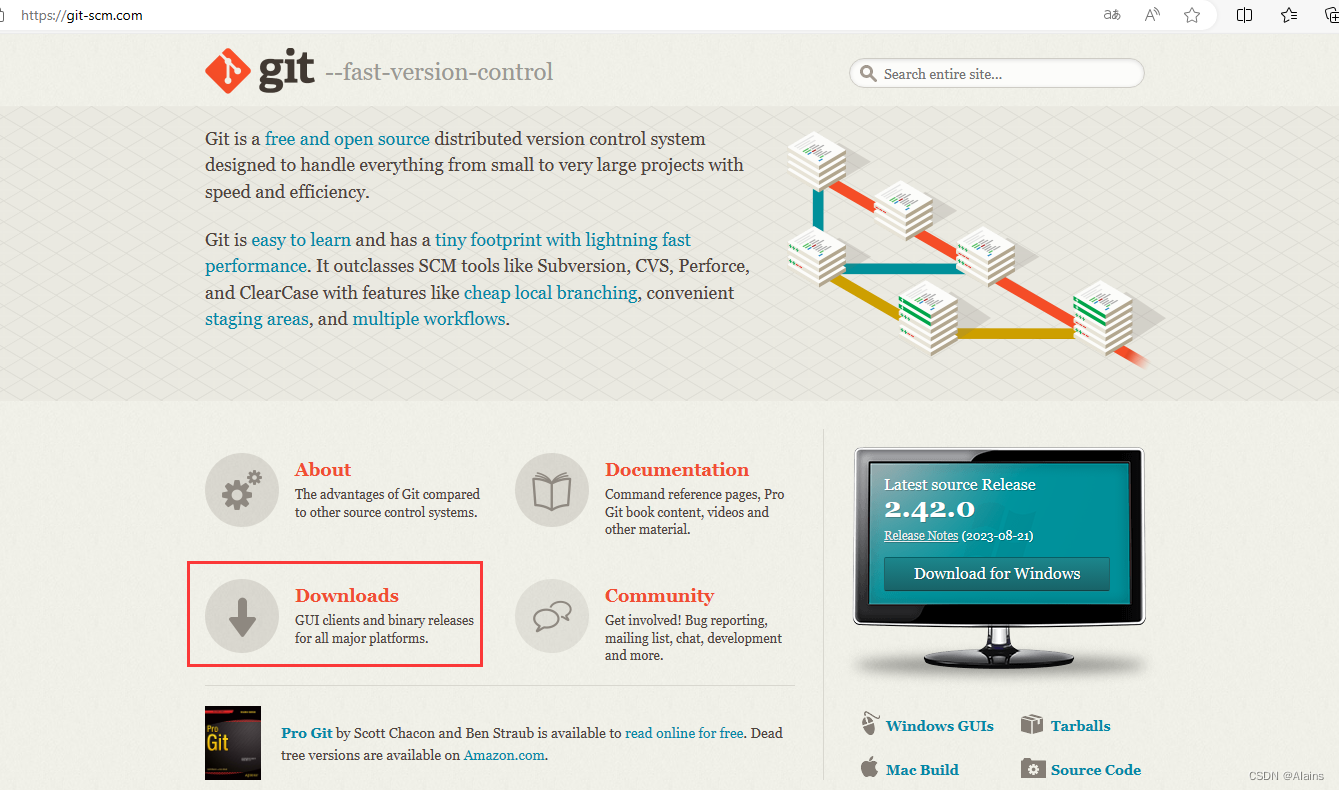
2、选择下载windows版本的git
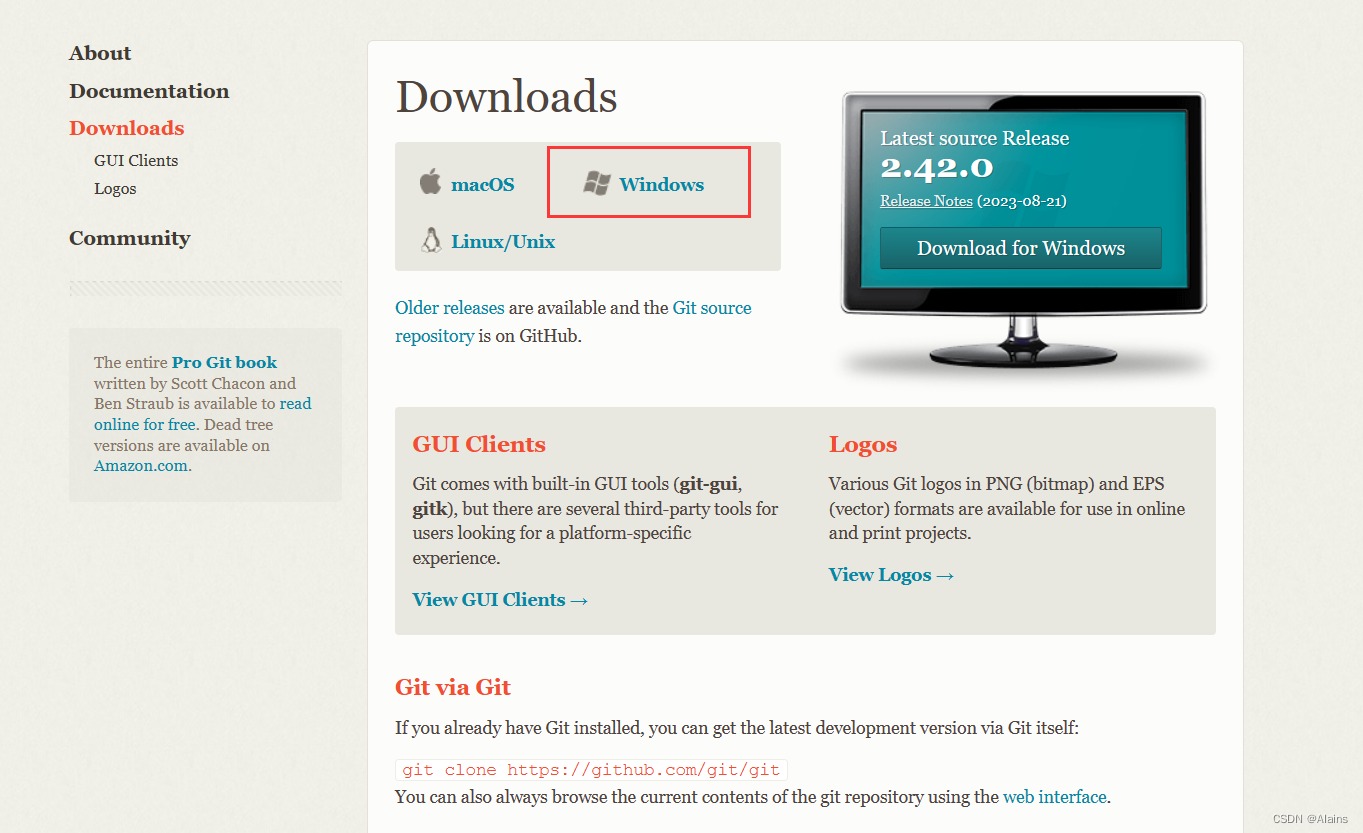
3、选择windows的64位,根据自己的情况进行选择
说明:git 有两个版本 【steup】设置版本与【portable】便携式版本
【steup】设置版本:安装到电脑上的,可以使用右键的“git Bash here”或者“git GUI here”。
【portable】便携式版本:git-portable是针对windows版git所设计的一款软件。便携版或移动版的git。可以安装在U盘等便携设备上。它不需要安装,也不会在注册表上留下记录。但是它无法使用右键“git Bash here”或者“git GUI here”。
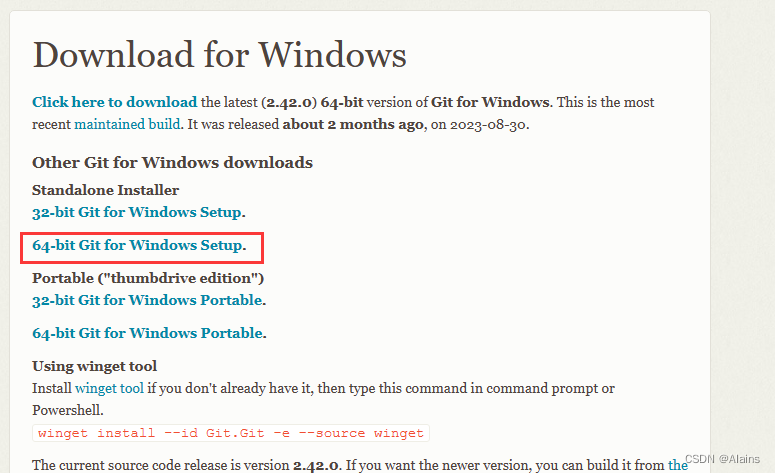
4、在电脑的D盘目录下创建一个文件夹,命名为Git(用来存放git的文件)

5、点击下载好的git安装程序,出现下面的界面,点击 next到第二步。
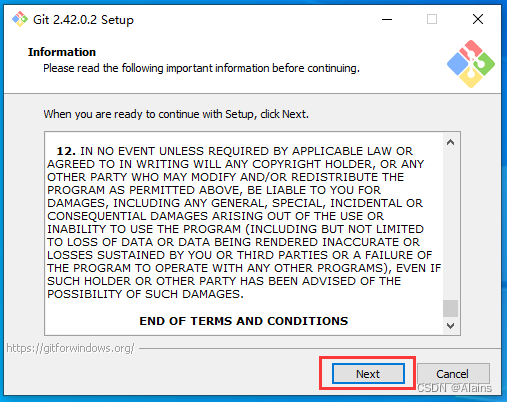
6、修改git的安装路径(路径中不能有中文,且不能有空格),尽量装在D盘上,然后点击下一步
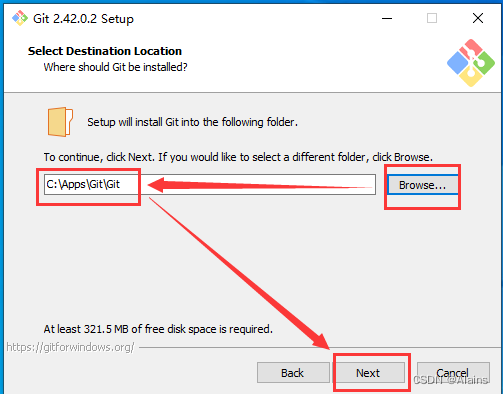
7、选中下图中红框圈中的选项,然后点击下一步
说明:
1、2 表示添加图标到桌面(选择)
3、4、5 表示将这两个功能添加到鼠标右键中(选择)
6 表示大文件支持(选择)
7、8 表示关联文件(选择)
9 表示每天检查Git是否有更新(不选)
10 表示将Git Bash的配置文件添加在Windows终端(不选)
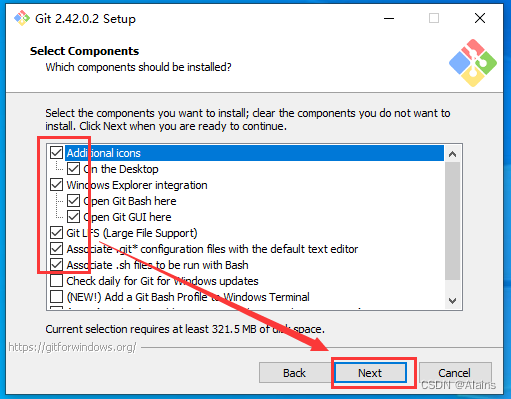
8、不需要修改,直接点击下一步。
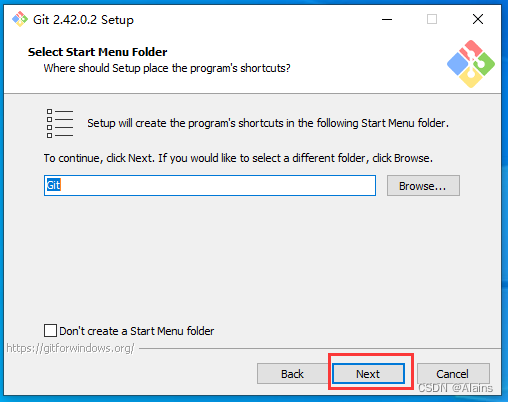
9、选择Git文件默认的编辑器,很少用到,默认即可,直接点击下一步
Git 安装程序里面内置了 10 种编辑器供你挑选,比如 Atom、Notepad、Notepad++、Sublime Text、Visual Studio Code、Vim 等等,默认的是 Vim ,选择 Vim 后可以直接进行到下一步,但是 Vim 是纯命令行,操作有点难度,需要学习。如果选其他编辑器,则还需要去其官网安装后才能进行下一步。
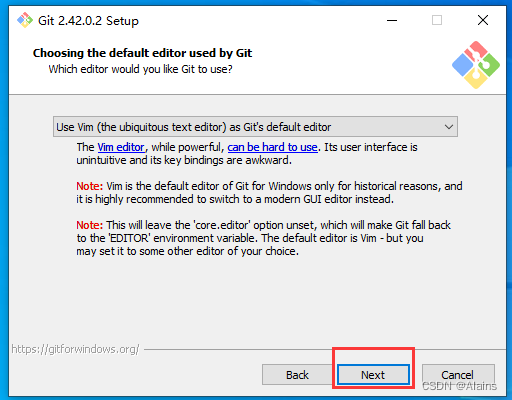
10、选择默认,然后点击下一步
说明:
设置新存储库中初始分支的名称,默认是“master”,如果想修改分支名称,点击第二个选项,在“main”的位置修改即可

11、选择下面红框圈中的选项,然后选择下一步
说明
第一种是仅从 Git Bash 使用 Git。这个的意思就是你只能通过 Git 安装后的 Git Bash 来使用 Git ,其他的什么命令提示符啊等第三方软件都不行。不太推荐
第二种是从命令行以及第三方软件进行 Git。这个就是在第一种基础上进行第三方支持,你将能够从 Git Bash,命令提示符(cmd) 和 Windows PowerShell 以及可以从 Windows 系统环境变量中寻找 Git 的任何第三方软件中使用 Git。推荐使用这个。
第三种是从命令提示符使用 Git 和可选的 Unix 工具。选择这种将覆盖 Windows 工具,如 “ find 和 sort ”。只有在了解其含义后才使用此选项。一句话,适合比较懂的人折腾。
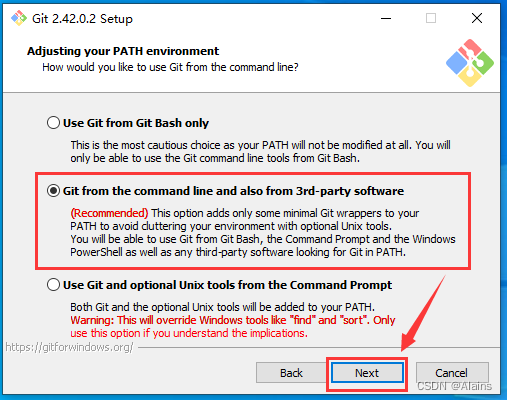
12、选择SSH可执行文件,然后点击下一步
使用捆绑的OpenSSH:使用的是ssh.exe是Git自带的。
使用外部OpenSSH:使用外部ssh.exe文件。Git不会捆绑安装OpenSSH相关的二进制文件,而是使用在环境变量path中找到它们。
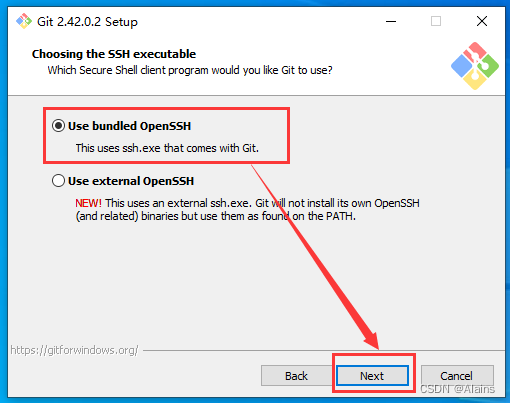
13、选择默认选项,然后点击下一步
说明:
第一个选项是“使用 OpenSSL 库”。服务器证书将使用ca-bundle.crt文件进行验证。这也是我们常用的选项。
第二个选项是“使用本地 Windows 安全通道库”。服务器证书将使用Windows证书存储验证。此选项还允许您使用公司的内部根CA证书,例如通过Active Directory Domain Services 。
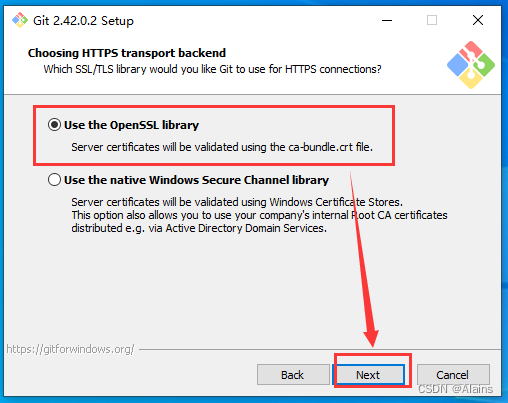
14、选择默认选项,然后点击下一步。
说明:
1、让Git能够自动转换文件中的换行符:签出到本地时转换为Windows下的换行符,提交到服务器时转换为Unix下的换行符,对于跨平台项目,这是Windows上的推荐设置(“ core.autocrlf”设置为“ true”)
2、让Git在签出到本地时不做转换,保留原始文件的换行符;提交到服务器时转换为Unix下的换行符,对于跨平台项目,这是Unix上的建议设置(“ core.autocrlf”设置为“ input”)
3、让Git在签出到本地时和提交到服务器时都不做转换,不建议跨平台项目选择此选项(“core.autocrlf”设置为“ false”)
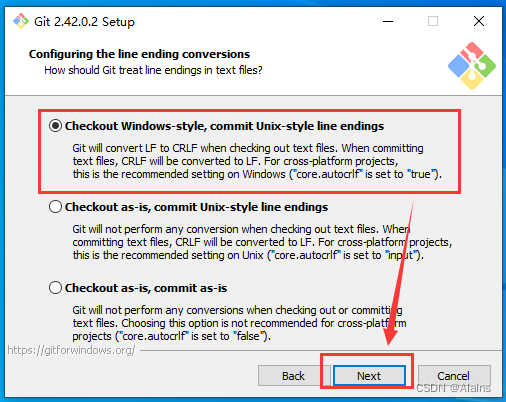
15、配置用于Git Bash的终端模拟器。选择默认选项,然后点击下一步
说明:
MinTTY 3功能比 cmd 多,cmd 只是更适合处理 Windows 的一些问题,但对 Git 用处不大,cmd存在很多不足,比如 cmd 具有非常有限的默认历史记录回滚堆栈和糟糕的字体编码等等。
相比之下,MinTTY 具有可调整大小的窗口和其他有用的可配置选项,可以通过右键单击的工具栏来打开它们 git-bash 。
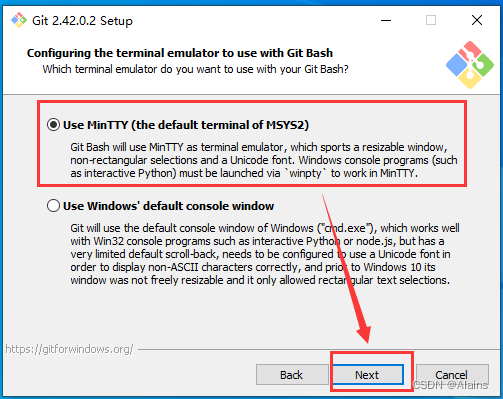
16、选择git pull的默认行为。选择默认选项,然后点击下一步
说明:
1、默认值(快进或合并),这是“git pull”的标准行为:尽可能将当前分支快速转发到获取的分支,否则创建合并提交
2、复位,将当前分支复位到获取的分支上。如果没有要重新设置基础的本地提交,这相当于快进。
3、只有快进,快进到获取的分支。如果不能获取,则失败。

17、配置凭证管理器。我选择默认的第一种选项,点击“Next”按钮进入下一个安装界面。
说明:
1、Git凭证管理器,Git有时需要用户的凭据,确认身份后才能执行操作,例如:需要输入用户名和密码才能通过HTTP访问远程存储库(GitHub等)
2、不使用凭证管理器

18、配置额外选项。选择默认选项,然后点击下一步
说明:
1、启用文件系统缓存就是将批量读取文件系统数据并将其缓存在内存中以进行某些操作,可以显著提升性能。这个选项默认开启。
2、启用符号链接 ,符号链接是一类特殊的文件, 其包含有一条以绝对路径或者相对路径的形式指向其它文件或者目录的引用,类似于 Windows 的快捷方式,不完全等同 类Unix(如 Linux) 下的 符号链接。因为该功能的支持需要一些条件。
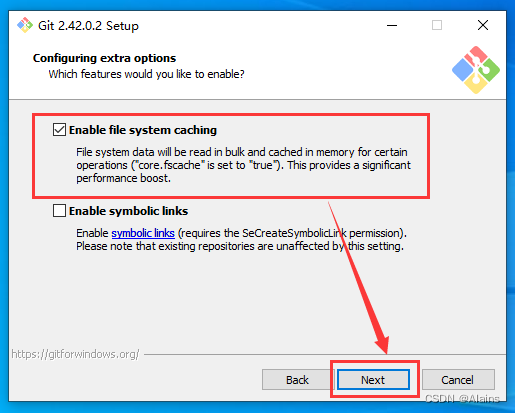
19、配置实验性选项。因为用不到,所以建议不开启,直接点Install即可。
1、启用对伪控制台的实验性支持。(新增!)这允许在git bash窗口中运行Node或Python之类的本机控制台程序,而无需使用winpty,但它仍然存在已知的bug。
2、启用实验性内置文件系统监视器。(新增!)自动运行内置的文件系统监视程序,以加速包含许多文件的工作树中的常见操作,如“git status”、“git add”、“git commit”等。

20、正在安装中,等待安装完成。
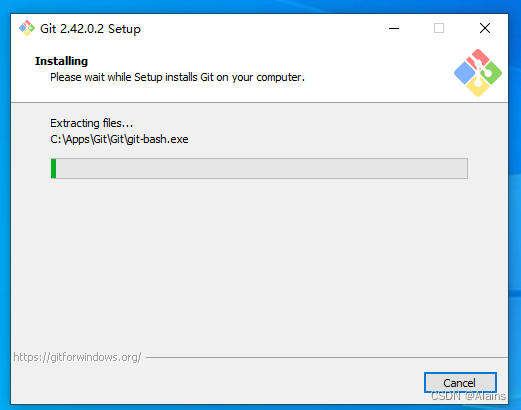
21、安装完成。点击Finish即可。

服务费
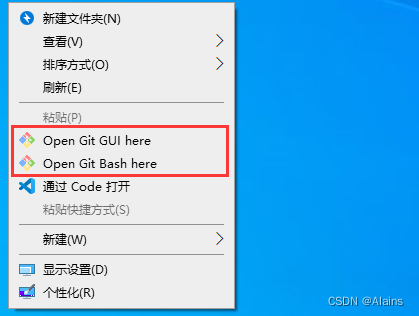
二、配置环境变量
1、鼠标右击此电脑,然后选择属性,然后按照下面的箭头指示进行操作
git安装路径\cmd
git安装路径\bin

上一步结束之后,打开cmd命令窗口,输入下面的命令,如果出现版本信息,则证明安装成功。
查看版本:git --version
三、初始设置
在桌面右击鼠标,然后点击“Open Git Bash here”,然后输入下面的Git命令
--global是指全局配置,配置过之后不需要进行二次配置,对所有内容起作用。
不带--global的是指对当前项目进行配置,只对当前项目起作用。
#Git命令
# 配置用户名(随便起名,例如xiaoming)
git config --global user.name "xiaoming"
# 配置邮箱(可以是假邮箱,例如xiaoming@qq.com)
git config --global user.email "xiaoming@qq.com"
#文本换行符配置,中文编码支持
git config --global gui.encoding utf-8
git config --global il8n.commitEncoding utf-8
git config --global il8n.logOutputEncoding utf-8
#编码配置,避免git gui中显示中文乱码
git config --global gui.encoding utf-8
#避免git status显示中文文件名乱码
git config --global core.quotePath false
#配置git对文件大小写敏感
git config --global core.ignorecase false
#查看设置的全局配置信息
git config --global --list底部








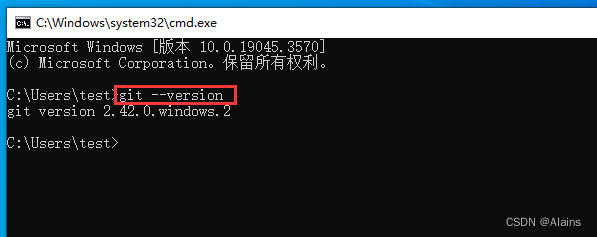














 2020
2020











 被折叠的 条评论
为什么被折叠?
被折叠的 条评论
为什么被折叠?








